Bu hatanın nedenleri, burada analiz etmeye çalışacağımız çeşitli faktörler olabilir. Belki bazı çözümler size yardımcı olacaktır.
Word belgesi kaydedilmiyor
Word belgeyi neden kaydetmiyor?
Örneğin, belge başka bir ortamdan açılmışsa ( sabit disk bilgisayar) medya çıkarılırken, ardından bir belgeyi kaydederken, Word büyük olasılıkla bir hata verecektir . Ancak bu durumda, yukarıdaki mesaja ek olarak, bununla ilgili başka bir şey de olabilir. dosyaya erişim eksikliği, İleti. Böylece belgeyi bir ortama (flash sürücü, CD vb.) değil, başka bir yere ve bilgisayarınızda yeniden kaydedebilirsiniz. Ancak kaydetmeden önce, yani düğmeye basmadan önce Kaydetmek, dosyayı kaydetmenin önerildiği klasöre dikkat etmeniz ve hatırlamanız gerekir; klasör sizin için daha uygun olanla değiştirilebilir.
Burada bazı nüanslar var: örneğin, dosya bir flash sürücüde bulunuyorsa ve bilgisayardan kaldırılmamışsa, ancak belge bu dosyanın yolunu bulamıyorsa. Gerçek şu ki, USB sürücüsü basitçe kapanabilir, bozulabilir, bozulabilir, sürücüyü çökertebilir veya başka bir yazılım veya donanım hatasına neden olabilir ve bu nedenle Word dosyayı kaydetmiyor.
Belge Word'e kaydedilmedi ne yapmalı
Ve yine virüsler. Sistemde virüslerin hemen veya kademeli olarak çalışmaz hale gelmesine neden olduğu artık kimse için bir sır değil. Aynı zamanda, bir bilgisayara zarar vermenin yolları ve yöntemleri her seferinde daha karmaşık hale geliyor. Bu sefer neyin "uçacağını" asla bilemezsiniz: belki bilgisayar donar veya hiç başlamaz veya belki sadece bir program çalışmayı durdurur, örneğin, word belgeleri kaydetmez. Yani tüm programlar ve Windows bileşenleri kusursuz çalıştı, bilgisayarınızın güvenliğini izlemeniz, her türlü hacker ve diğer saldırı girişimlerini önlemeniz ve derhal durdurmanız gerekir.
Word, değişiklikleri belgeye kaydetmiyor
Hatanın oluşmasının başka bir nedeni Kelime uygulaması dosya erişim hatası nedeniyle belge kaydedilemiyor, bir güvenlik sorunu da olabilir, ancak eksikliği değil, fazlası olabilir. Yukarıda bahsedildiği gibi, bilgisayar, herhangi bir viral aktiviteyi engellemek de dahil olmak üzere herhangi bir virüsü tespit edip yok edebilen iyi bir çalışma özelliğine sahip olmalıdır.
Aynı zamanda bazı popüler antivirüs programları bizi dışarıdan gelen "baskınlardan" o kadar çok koruyorlar ki, bazen çalışmamız için gerçekten ihtiyaç duyduğumuz (dinlenme, önemli değil) dosyaları veya programları engelliyor veya tamamen siliyorlar, ki bu bizim düşüncemize göre virüs değil veya biz sadece onlara ihtiyacım var , ancak antivirüs onları bir virüs olarak görüyor ve sonuç olarak ya çalışmasına izin vermiyor ya da tamamen siliyor ya da sadece bazı işlemleri engelleyebilir, örneğin, ofis programı. Ve belki de bu nedenle Word belgeyi kaydedemiyor.
Antivirüsün ilgili işlemleri engelleyip engellemediğini kontrol etmek için Microsoft Office Word, bir süreliğine kapat ve belgeyle çalışmaya devam et, kaydetmeye çalışalım. Antivirüse ek olarak, kurulu olan tüm bilgisayarlarda işletim sistemi Windows'ta, orada bir şeyi korumaya çalışan yerleşik bir Güvenlik Duvarı vardır, örneğin ağa erişimi veya başka bir şeyi engelleme. Aslında, daha fazla müdahale eder ve bu nedenle kural olarak devre dışı bırakılmalıdır, ancak yalnızca sistemde yüksek kaliteli bir virüsten koruma programı varsa.
Bu nedenle, sorun virüsten koruma yazılımındaysa, programı istisnalara eklemeniz gerekir. Bizim durumumuzda, bu dosya olacak WINWORD.EXE klasörde bulunur: C:/Program Dosyaları (x86)/Microsoft Office/Office12/.
Bilgisayar haberleri, incelemeler, bilgisayar problem çözme, bilgisayar oyunları, sürücüler ve cihazlar ve diğerleri bilgisayar programları." title="(!LANG:programlar, sürücüler, bilgisayar sorunları, oyunlar" target="_blank">Компьютерная помощь, драйверы, программы, игры!}
İstisnalara bir program ekleyerek, antivirüs artık onunla ilişkili işlemleri izlemeyecek. Böylece, belki de nedeni Word belgesi kaydetme hataları , örneğin kaydetme işlemi gibi bazı Word işlemlerinin antivirüs tarafından banal engellemesi vardı.
Word belgeyi kaydetmediyse ne yapmalı
Bir seçenek olarak, elbette, fark etmemek imkansız olsa da, yine de - HDD veya flash sürücü dolu, dosyalar, programlar, genel olarak boş alan bitti. Bu olursa, yeterli olan başka bir ortam yerleştirin. boş alan Bir dosyayı veya belgeyi kaydetmek için Ayrıca, bu durumda “Belgeyi kaydetmek için yeterli boş alan yok” mesajı görünebilir ve bu nedenle word dosya erişim hatası veriyor .
Tabii ki, belgeyi acilen kaydetmeniz gerekiyorsa, ek medya sorunu en azından geçici olarak bir dereceye kadar çözebilir. Ama ya sorun gelecekte ortaya çıkarsa!? Taşma sorunu demek istiyorum. disk alanı. Bu durumda, sabit sürücüyü gereksiz programlar, dosyalar, belgeler, resimler, videolar vb. satır içi yapabilirsiniz Windows araçları ve bir üçüncü taraf uygulayarak yazılım, örneğin, C sürücüsünü temizlemeye ve biraz daha boş alan eklemeye izin verir.
Hepinizi bloguma tekrar hoş geldiniz, sevgili dostlar ve okuyucular. Elbette önemli bir Word belgesini kaydetmeye vaktiniz olmadığında böyle bir mücbir sebep yaşadınız. Ondan sonra, kural olarak, her şeyin gittiği ve sizin için önemli olan metnin kaydedilmediği için saçımı kafamdan koparmak istedim. Ancak bunu yapmak için acele etmeyin, çünkü bugün size kaydetmediyseniz ve yanlışlıkla kapatmadıysanız bir Word belgesini nasıl geri yükleyeceğinizi anlatacağım. Her şeyi Word 2013'te göstereceğim, ancak bu talimat 2007 ve hatta 2016 gibi diğer sürümler için kolayca çalışacaktır.
Birçoğu, kaydedilmemiş bir kelime belgesini kurtarmanın mümkün olup olmadığı sorusuyla ilgileniyor. Çoğu durumda, elbette bu yapılabilir, ancak genel olarak, belgeyi en az beş dakikada bir kaydetmeyi alışkanlık haline getirmenizi tavsiye ederim. Tembel olma. Fazla zamanınızı almayacak ve en azından bazı önemli bilgilerin eksik olduğu konusunda fazla endişelenmeyeceksiniz. Tek yapmanız gereken disket simgesine hızlıca tıklamak veya CTRL+S.
otomatik kaydetme
Ne yazık ki, tasarruf etmek için zamanınızın olmamasının nedenleri önemli bilgi Birazcık:
- Önemli bir bilgisayar donar, kapanır veya yeniden başlar;
- Dosyayı yanlışlıkla kapattı ve kaydetmedi. Ya da yapmayı tamamen unuttular;
- Program hatası veya hatası;
- B çok daha fazlası.
Ama Tanrıya şükür, hiçbir aptal Microsoft'ta çalışmıyor ve doğal olarak bir tür başarısızlık olasılığını öngördüler, bilgisayarı belgeyi kaydetmeden kapatıyorlar.Varsayılan olarak, program otomatik mod her 10 dakikada bir otomatik kaydetme yapar. Ancak bunun çok olduğunu düşünüyorsanız, yanlışlıkla kapatılan bir belgede çok fazla bilgi kaybetmemek için bu parametreyi değiştirebilirsiniz.

Anında Kurtarma
Aniden bir mücbir sebebiniz varsa ve herhangi bir nedenle bilgisayar kapandıysa, askıda kaldıysa veya yeniden başlatıldıysa, Word'ün sadece bu gibi durumlar için otomatik bir kurtarma işlevi vardır.
Tek yapmanız gereken, bilgisayarınız açılır açılmaz Word'e gitmek. Bu durumda, program size otomatik olarak kaydedilmemiş belgeleri tüm bilgilerinizle geri yüklemenizi önerecektir. son değişiklikler. Geri dönmeniz ve kaydetmeniz için size sunduğu dosyaya tıklamanız yeterlidir. Yalnızca Word katı bir düzenleyicidir ve bu sefer belgeleri geri yüklemeyi seçmezseniz, bir sonraki başlatışınızda bunu sunmayacaktır.

Manuel kurtarma
Microsoft Word'ün şüphesiz avantajı, kaydedilmemiş kapalı belgeleri kurtarmak için yerleşik araçlarla dolu olmasıdır. Ve bu harika, çünkü birçok farklı durum var. Genel olarak, bu yönteme geçelim.

Dönüş
Ve elbette, dosyaların aptalca yanlışlıkla silinebileceği gerçeğini göz ardı edemezsiniz. Bu nedenle, bazı önemli belgeler silinmişse, mümkün olan en kısa sürede geri yüklemeye çalışın. Bunlardan birini kullanmanızı öneririm ama öncelikle Recuva kullanmanızı öneririm. Çok hafif, özgür ve etkilidir. Nasıl kullanılacağını yazdım.

Yani ne düşünüyorsun? Benim düşünceme göre, Microsoft'tan adamlar, aniden hatırlamayı unuturlarsa, kullanıcıların kaydedilmemiş bir Word belgesini geri yükleyebilecekleri gerçeğine iyi baktılar. Ve yardıma başvurmak zorunda kalmamanız gerçekten harika yabancı programlarİyileşmeyi saymıyorum. Bu yöntemler bana bir kereden fazla yardımcı oldu, bu yüzden sizin için de kullanışlı olacaklarını düşünüyorum). Her ne kadar umarım aynı şekilde herhangi bir başarısızlık yaşamazsınız.
Ve bu tür hatalardan tüm dosyaları kaybetmemek için bir tane görüntülemenizi tavsiye ederim. serin kursüzerinde destek olmak veri. Onun sayesinde artık dosyalarınızın güvenliği konusunda endişelenmeyeceksiniz, bu nedenle herhangi bir mücbir sebep durumunda her şeyi geri yükleyebilirsiniz. Tüm dersler, her seviyedeki kullanıcı için mükemmel ve anlaşılır şekilde oluşturulmuştur.
Şahsen, umarım böyle olaylar asla yaşamazsınız. Ve eğer yaparlarsa, her zaman her şeyi düzeltebilir ve belgeyi en son değişiklikler ve düzenlemelerle birlikte iade edebilirsiniz.
Saygılarımla, Dmitry Kostin.
İyi günler.
Microsoft Word'deki belgelerle sık sık çalışan birçok kişinin oldukça tatsız bir durumla karşılaştığını düşünüyorum: metin yazıp yazdılar, düzenlediler ve sonra aniden bilgisayar yeniden başladı (ışıklar kapandı, bir hata oluştu veya Word basitçe kapandı, bazı dahili arızaların bildirilmesi). Ne yapalım?
Aslında, aynı şey bana da oldu - bu sitede yayınlanmak üzere makalelerden birini hazırlarken birkaç dakika elektriği kapattılar (ve bu makalenin konusu doğdu). Öyleyse birkaçına bakalım basit yollar kurtarma kaydedilmemiş belgeler kelime.
Elektrik kesintisi nedeniyle kaybolmuş olabilecek bir makalenin metni.
Yöntem numarası 1: otomatik kurtarma kelimede
Ne olursa olsun: sadece bir hata, bilgisayar aniden yeniden başlatıldı (size sormadan bile), trafo merkezinde bir arıza ve tüm evde elektrik kesildi - asıl şey panik yapmamak!
Varsayılan, Microsoft programı Word oldukça "akıllı" ve otomatik olarak (acil bir kapatma durumunda, yani kullanıcının izni olmadan kapatma) belgeyi geri yüklemeye çalışacaktır.
Benim durumumda, Micrisift Word, bilgisayarın "keskin" bir şekilde kapanmasından sonra (10 dakika sonra) - başlattıktan sonra, kaydedilmemiş docx belgelerini kaydetmeyi teklif etti. Aşağıdaki resim Word 2010'da nasıl göründüğünü gösterir (Word'ün diğer sürümlerinde resim benzer olacaktır).
Önemli! Word, dosyaları yalnızca bir çökmeden sonra ilk yeniden başlatmada kurtarmayı önerir. Şunlar. Word'ü açıp kapatırsanız ve ardından yeniden açmaya karar verirseniz, size artık hiçbir şey sunmayacaktır. Bu nedenle, ilk başlangıçta, daha fazla çalışma için gerekli olan her şeyi kaydetmenizi öneririm.
Yöntem 2: Otomatik kaydetme klasörü aracılığıyla
Yazıda biraz daha yukarıda, varsayılan Word programının yeterince akıllı olduğunu söyledim (bilerek altı çizildi). Program, ayarları değiştirmediyseniz, her 10 dakikada bir belgeyi otomatik olarak kaydeder"yedekleme" klasörüne (öngörülemeyen durumlarda). Yapılması gereken ikinci şeyin bu klasörde eksik bir belge olup olmadığını kontrol etmek olması mantıklı.
Bu klasör nasıl bulunur? içinde bir örnek vereceğim kelime programı 2010.
Menüye tıklayın " dosya / seçenekler"(Aşağıdaki ekran görüntüsüne bakın).
Her 10 dakikada bir otomatik belge kaydetme. (örneğin elektriğiniz sık sık kesiliyorsa 5 dakika değiştirebilirsiniz);
Otomatik kaydetme için veri dizini (ihtiyacımız olan şey bu).
Adresi vurgulayıp kopyalayın, ardından Dosya Gezgini'ni açın ve kopyalanan verileri adres çubuğuna yapıştırın. Açılan katalogda - belki bir şeyler bulunabilir ...
Yöntem #3: Diskten Silinmiş Bir Word Belgesini Kurtarma
Bu yöntem en zor durumlarda yardımcı olacaktır: örneğin, diskte bir dosya vardı, ama şimdi gitti. Bu birçok nedenden dolayı olabilir: virüsler, yanlışlıkla silme (özellikle Windows 8'den beri, örneğin, Sil düğmesine tıklarsanız dosyayı gerçekten silmek isteyip istemediğinizi sormaz), disk biçimlendirme vb.
Dosyaları kurtarmak için çok sayıda program var, bunlardan bazılarını makalelerden birinde zaten yayınladım:
Bu makalenin bir parçası olarak, en iyi (ve aynı zamanda acemi kullanıcılar için basit) programlardan biri üzerinde durmak istiyorum.
Wondershare Veri Kurtarma
Program Rus dilini destekler, çok hızlı çalışır, en zor durumlarda dosyaları kurtarmaya yardımcı olur. Bu arada, tüm kurtarma süreci sadece 3 adımdan oluşuyor, bunlar hakkında daha fazlası aşağıda.
İyileşmeden önce yapılmaması gerekenler:
Diske (belgelerin/dosyaların kaybolduğu) herhangi bir dosya kopyalamayın ve diskle hiç çalışmayın;
Sürücüyü biçimlendirmeyin (RAW olarak görünse ve Windows sizden biçimlendirmenizi istese bile);
Dosyaları bu sürücüye geri yüklemeyin (bu öneri daha sonra işinize yarayacaktır. Birçok kişi, dosyaları taradıkları aynı sürücüye kurtarır: bunu yapamazsın! Gerçek şu ki, bir dosya aynı diske geri yüklendiğinde, henüz geri yüklenmemiş dosyaların üzerine yazabilir).
Aşama 1.
Programı kurduktan ve başlattıktan sonra: bize aralarından seçim yapabileceğiniz çeşitli seçenekler sunar. İlkini seçiyoruz: "dosya kurtarma". Aşağıdaki resme bakın.
Adım 2
Bu adımda eksik dosyaların bulunduğu sürücüyü belirtmemiz isteniyor. Genellikle belgeler C sürücüsündedir (tabii onları D sürücüsüne aktarmadıysanız). Genelde her iki diski de sırayla tarayabilirsiniz, özellikle tarama hızlı olduğu için örneğin 100 GB diskim 5-10 dakikada tarandı.
Bu arada, kutunun işaretlenmesi arzu edilir " derin taramada"- tarama süresi büyük ölçüde artacak, ancak daha fazla sayıda dosyayı kurtarabileceksiniz.
Aşama 3
Taramadan sonra (bu arada, PC'ye hiç dokunmamak ve diğer tüm programları kapatmamak daha iyidir), program bize kurtarılabilecek her türlü dosyayı gösterecektir.
Ve onları çok sayıda desteklediğini söylemeliyim:
Arşivler (rar, zip, 7Z, vb.);
Video (avi, mpeg vb.);
Belgeler (txt, docx, log vb.);
Resimler, fotoğraflar (jpg, png, bmp, gif, vb.), vb.
Aslında geriye sadece hangi dosyaların geri yükleneceğini seçmek, uygun düğmeyi tıklatmak, tarama dışında bir sürücü belirlemek ve dosyaları geri yüklemek kalıyor. Bu oldukça hızlı gerçekleşir.
Bu arada, kurtarma işleminden sonra bazı dosyalar okunamaz hale gelebilir (veya tamamen okunamaz hale gelebilir). Date Recovery programının kendisi bizi bu konuda uyarır: dosyalar farklı renklerde dairelerle işaretlenmiştir (yeşil - dosya iyi kalite, kırmızı - “şans var, ama az” ...).
Bugünlük bu kadar, Word'de iyi şanslar!
kullanıcıdan soru
Merhaba.
Yardım, Microsoft Word'de uzun süre bir belge yazdım (gerekirse sürüm 2013) - sonra ışık söndü ve bilgisayar kapandı. Şimdi ne yapacağımı düşünüyorum, belge çok gerekli ve onu kurtarmak için zamanım olmadı.
Henüz elektrik yok, ancak durgunlaşması bekleniyor ... Ne yapılabilir, belge nasıl geri yüklenir (ve mümkün mü)? Hatalar için özür dilerim, telefondan yazıyorum... (not: hatalar editörler tarafından düzeltilmiştir).
Günün güzel zamanları!
İlk olarak, herhangi bir şekilde elektriğin ortaya çıkmasını beklemek. 😉
Genel olarak, söz konusu durum genellikle Word veya Excel belgeleriyle çalışanlar için çok nadir değildir. Elektrik kesintisine ek olarak, dikkatsizlikten kaynaklanan bir hata olabilir: Sadece bir kişi bir belgeyi kapattığında Word tekrar sorar "Dosyayı kaydet veya kaydetme"- çoğu atalet baskısı ile kaydetmez (ve birkaç saniye/dakika sonra kafalarını tutarlar...).
Bir kullanıcının belgeler içeren bir klasörü silmesi ve bir veya iki belgeyi kopyalamayı unutması da nadir değildir ...
Bu arada, bazı durumlarda, bu tür Word belgelerini neredeyse "acısız bir şekilde" geri yüklemek mümkündür. Bu nasıl yapılır - bu makalede anlatacağım ...
1. Seçenek: Otomatik Kurtarmayı Kullan
Elektrik kesintilerine karşı koruma sağlamak için en azından temel bir mekanizmaya sahip olmasaydı, Word bu kadar popüler bir metin editörü olmazdı. kritik hatalar(Bundan sonra program, belgeyi kaydetme sorusu olmadan basitçe kapanır).
Genel olarak, bilgisayarınız aniden kapanırsa (yani çöktü) - Word bunu "bilir" ve programı bir sonraki başlatışınızda, belgenin bir kopyasını geri yüklemeyi teklif eder.
Önemli!
Lütfen bu tür bir otomatik kurtarmanın yalnızca bir bilgisayar çökmesinden sonra kullanılabileceğini ve pencerenin yalnızca program ilk kez başlatıldığında gösterildiğini unutmayın. Word'ü açıp kapatırsanız ve ardından yeniden açarsanız: artık otomatik kurtarma olan hiçbir pencere görmezsiniz.
Bu nedenle, güç açıldığında Word'ü açmanız ve belgenizi kaydetmeniz yeterlidir. Çoğu durumda, başka bir şey yapılması gerekmez...

2. Seçenek: Belgeyi kaydetmeyi unuttuysanız
(Word'ün belgeyi geri yüklemeyi önermemesi de önemlidir, yukarıdaki ekrana bakın.)
Bu yol iyi metinlerini yazanlar yazdırdılar ve ardından belgeyi kapatırken kaydetmeyi unuttular.
eğer modern bir kelime versiyonu(2013, 2016, 2019) - o zaman menüyü açmanız yeterlidir "Dosya/Açık/Son" , ve pencerenin altındaki düğmeye basın (aşağıdaki ekranda olduğu gibi).

Ardından, kaydetmeyi unuttuğunuz belgelerin bir listesini göreceksiniz. (Ayrıca, daha önce çalıştığınız belgeler bile olabilir, Tanrı bilir ne zaman ...). Benim durumumda 4 belge vardı açıkçası 3 tanesini unutmuşum ✌.
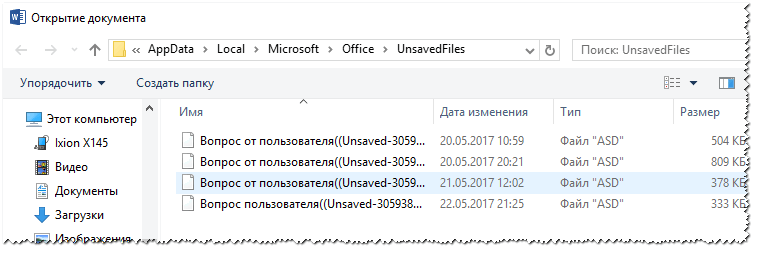
Genel olarak, aynı zamanda iyi bir çalışma yöntemi. Mutlaka deneyin.
Seçenek #3: Belgeleri Otomatik Kaydetmek için Bir Klasör Kullanma
Eğer değiştirmediysen Kelime ayarları otomatik kaydetme açısından (ve kullanıcıların %1'i bunu yapıyor)- daha sonra varsayılan olarak her 10 dakikada bir editör herhangi bir belgeyi aç otomatik kaydetme klasörüne.
Bulmak için menüyü açmanız gerekir. "Dosya/Seçenekler" , ardından sekmeyi açın "Koruma". Ardından, iki şeye dikkat edin:
- otomatik kaydetme zamanlayıcısında (dosyalarınıza çok değer veriyorsanız 1-2 dakikaya ayarlayabilirsiniz);
- otomatik kurtarma veri dizini. Açın ve belgenizi bu dizinde bulmaya çalışın.

Seçenek #4: Geri Dönüşüm Kutusunu Kontrol Et, Sabit Diskte Belge Bul
Belgeler klasörünüzde olsaydı Kelime dosyası, ve şimdi "kaybı" fark ettiniz - o zaman bilirsiniz, her şey kaybolmaz! Belki dosya kaydedilebilir...
Her şeyden önce, sepeti kontrol edin (bir nedenden dolayı birçok kullanıcı bunu tamamen unutur). Ve bu arada, bunu unutan kişinin dosyayı geri yükleme şansı daha fazla çünkü. unutup temizliyorlar!

Aramayı başlatmak için gezgini ve belgelerin bulunduğu diski açın. Ardından, arama ayarlarını açın ve aramanın tüm alt klasörlerde (aşağıdaki ekran görüntüsünde 2 numara), ayrıca ekstra seçeneklerüç onay kutusunu da işaretleyin: dosya içeriği, sistem dosyaları, ZIP arşivleri.
Ardından, arama kutusuna belgedeki (içinde %100 olan) ifadeyi yazın. Aramanın bitmesini bekleyin.

Yardım etmek!
Dosyayı diskte bulamıyorum... Çeşitli dosya arama seçenekleri: yalnızca metin, yalnızca resimler, içeriğe göre vb. -
Seçenek #5: Sabit Diskinizde Silinmiş Bir Belgeyi Bulma
Ne yazık ki, bazı durumlarda MS Word'ün belgenin kendisini geri yükleyemediği de olur. Geri dönüşüm kutusunu kontrol etmek ve dosyayı diskte aramak da başarısız oldu. Ama bir zamanlar dosyayı kaydettiğinizi ve diskte olduğunu biliyorsunuz. Bu durumda, dosyayı diske (veya en azından bir kısmına) geri yüklemeyi deneyebilirsiniz.
Bu nasıl mümkün olabilir?
Gerçek şu ki, diskten bir şey sildiğinizde - fiziksel olarak dosya diske yazılmıştır, orada kalır. Sadece dosya sistemi Disk şimdi, eskiden yattığı bu yerin artık özgür olduğunu ve başka dosyaların yazılabileceğini düşünüyor. Şunlar. İhtiyacınız olan bir şeyi ne kadar erken uyanırsanız, başarı şansınız o kadar yüksek olur!
Bir diski taramak için silinen dosyalar- gerekli özel araçlar bilgileri kurtarmak için. Bu tür birçok yardımcı program var: hem acemi kullanıcılar hem de profesyoneller için hem ücretli hem de ücretsiz olanlar var. Yardımcı programlardan birinde durmayı öneriyorum: ücretsiz ve maksimum düzeyde acemi bir kullanıcıya odaklanmış. Bu ... Hakkında Recuva .
Yardım etmek!
10 ücretsiz programlar silinen verileri kurtarmak için -
Recuva
Ücretsiz veri kurtarma yazılımı. Yanlışlıkla sildiğiniz durumlarda yardımcı olur gerekli dosyalar (sepetten dahil), diski biçimlendirdi vb. Genel olarak, sürücüyü taramak istediğiniz durumlarda (hem flash sürücüler hem de HDD ve SSD vb. desteklenir) üzerine kaydedilebilecek herhangi bir belge için.
Bu arada, yalnızca Word belgelerini değil, MP3 dosyalarını, fotoğrafları ve resimleri vb. de arayabilirsiniz.
Genel olarak, işe başlayalım!
Diskten dosyalar nasıl kurtarılır (Recuva kullanarak)
1) Önerdiğim ilk şey: mümkünse dosyaların kaybolduğu sürücüyü kullanmayın - yani. ona herhangi bir dosya yazmayın (ve mümkünse, Windows'u ondan başlatmayın). Sabit sürücüyü çıkarmak ve sürücüyü taramak için başka bir bilgisayara bağlamak idealdir.
2) Recuva'yı kurduktan ve başlattıktan sonra: kurtarma sihirbazı başlayacak ve aradığınız dosya türlerini hemen seçmenizi isteyecektir. Çünkü belgelerle ilgili makale, "Belgeler" i seçtim (Power Point, PDF, Excel, Word, vb. arar).
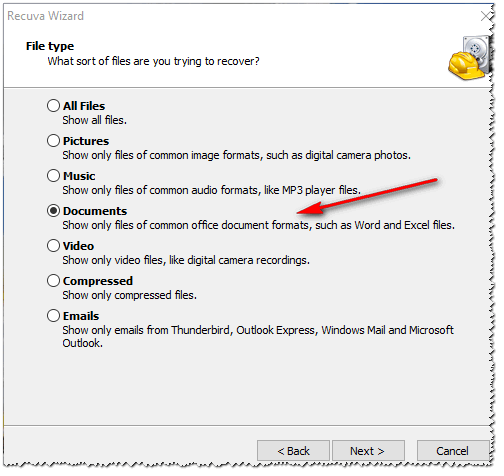
3) Bir sonraki adımda, dosyaların kaybolduğu sürücüyü belirtin (belgeleri içeren bir klasör bile belirleyebilirsiniz). Benim durumumda, "C:\" sürücüsünün tamamı tarandı.

4) Bir sonraki adımda Recuva sizden tarama modunu seçmenizi isteyecektir: normal veya derin. onay kutusunu işaretlemenizi tavsiye ederim "Detaylı taramayı etkinleştir"- bu durumda, diskte çok daha fazla eksik dosya bulan derin bir tarama gerçekleştirilecektir. (daha uzun sürecek olsa da).

5) Silinen dosyaları tararken ve ararken - yardımcı programa hiçbir şekilde müdahale etmemenizi ve kaynak yoğun uygulamaları açmamanızı öneririm (torrentler, oyunlar, reaktörler vb.). PC'yi kendi haline bırakmak en iyisidir. Tarama süresi, diskin boyutuna, durumuna, bilgisayarın gereksiz görevlerle yüklenmesine vb. bağlıdır.

6) Ve son olarak, taramadan sonra kurtarılabilecek tüm belgeler gösterilecektir. Lütfen bunların üç bölüme ayrılacağını unutmayın:
- yeşil daireler ile: dosyaların durumu iyi ve büyük olasılıkla onları açıp okuyabileceksiniz;
- sarı: dosyanın durumu tatmin edici, kısmen okunamıyor;
- kırmızı: dosyayı açabilirsiniz, ancak içindeki bir şeyin okunabilir olup olmayacağı soru...

Önemli!
Dosyaları taradığınız diske geri yükleyemezsiniz! Aksi takdirde, yeni kaydedilen dosyalar henüz geri yüklenmemiş olan eski dosyaların üzerine yazılır.
Örnek: Bir flash sürücüden fotoğrafları veya belgeleri geri yüklüyorsanız, bulunan dosyaları sabit sürücünüze kaydedin; Dosyaları sabit sürücünüzden kurtarıyorsanız, bunları bir flash sürücüye kaydedin...
Bu arada, Recuva diskte herhangi bir kurtarma dosyası bulamadıysa, analog R.Saver'ı kullanmayı deneyin. (bazı durumlarda, bu yardımcı program nerede En iyi skorlar!) . Blogumda R.Saver ile çalışma talimatım var -
PS
Her zaman bir yedekleme yapın() tüm önemli (ve öyle olmayan) belgeler: bir USB flash sürücüye kopyalanabilir, e-postaya gönderilebilir, buluta yüklenebilir vb. Zamanında yedekleme, zamandan, paradan ve sinirlerden tasarruf sağlar... ✔
Elbette, birçok Microsoft Word kullanıcısı aşağıdaki sorunla karşılaştı: sakin bir metin yazarsınız, düzenlersiniz, biçimlendirirsiniz, bir dizi gerekli manipülasyonu gerçekleştirirsiniz, aniden program bir hata verdiğinde, bilgisayar donar, yeniden başlar veya ışık sadece döner kapalı. Dosyayı zamanında kaydetmeyi unuttuysanız ne yapmalısınız, kaydetmediyseniz bir Word belgesini nasıl geri yükleyebilirsiniz?
Kaydedilmemiş bir Word belgesini kurtarmanın en az iki yolu vardır. Her ikisi de programın kendisinin ve bir bütün olarak Windows'un standart özelliklerine iner. Bununla birlikte, bu tür hoş olmayan durumları önlemek, sonuçlarıyla uğraşmaktan çok daha iyidir ve bunun için programdaki otomatik kaydetme işlevini minimum bir süre için ayarlamanız gerekir.
Bu nedenle, bir sistem çökmesi, bir program hatası veya iş makinenizin aniden kapanması mağduruysanız panik yapmayın. Microsoft Word, üzerinde çalıştığınız belgeyi otomatik olarak yedekleyecek kadar akıllıdır. Bunun gerçekleştiği zaman aralığı, programda ayarlanan otomatik kaydetme seçeneklerine bağlıdır.
Her durumda, herhangi bir nedenle Word'ü yeniden açtığınızda kapatmadınız. Metin düzeltici belgenin son yedek kopyasını sistem sürücüsündeki bir klasörden geri yüklemenizi ister.
1. Microsoft Word'ü başlatın.
2. Solda bir pencere belirecektir. "Belge Kurtarma""acil" kapalı belgelerin bir veya daha fazla yedek kopyasını içerecektir.

3. Bölümde belirtilen tarih ve saate odaklanmak Sonuç olarak(dosya adının altında), geri yüklemek istediğiniz belgenin en son sürümünü seçin.

4. Seçtiğiniz belge yeni bir pencerede açılacak ve çalışmaya devam etmek için onu tekrar sabit diskinizde uygun bir konuma kaydedecektir. pencere "Belge Kurtarma" içinde verilen dosya Kapalı olacak.

Not: Belgenin tamamen geri yüklenmemesi muhtemeldir. Yukarıda belirtildiği gibi, yedek oluşturma sıklığı otomatik kaydetme ayarlarına bağlıdır. Zaman aralığı minimum (1 dakika) - mükemmel ise, o zaman hiçbir şey kaybetmezsiniz veya neredeyse hiçbir şey kaybetmezsiniz. 10 dakika veya daha uzunsa ve ayrıca hızlı yazıyorsanız, belirli parça metnin yeniden yazılması gerekecektir. Ama bu hiç yoktan çok daha iyi, değil mi?

Belgenin bir yedek kopyasını kaydettikten sonra, ilk açtığınız dosya kapatılabilir.
Otomatik kaydetme klasörü aracılığıyla bir dosya yedeğinin manuel olarak geri yüklenmesi
Yukarıda belirtildiği gibi, akıllı Microsoft Word, belirli bir süre sonra belgeleri otomatik olarak yedekler. Varsayılan 10 dakikadır, ancak aralığı bir dakikaya indirerek bu ayarı değiştirebilirsiniz.
Bazı durumlarda, programı yeniden açtığınızda Word, kaydedilmemiş bir belgenin yedek kopyasını geri yüklemeyi önermez. Bu durumda tek çözüm, belgenin yedeklendiği klasörü bulmaktır. Bu klasörü nasıl bulacağınız için aşağıya bakın.
1. MS Word'ü açın ve menüye gidin "Dosya".

2. Bir bölüm seçin "Seçenekler" ve sonra öğe "Koruma".
3. Burada, yalnızca bir yedekleme oluşturma ve güncelleme zaman aralığını değil, aynı zamanda bu kopyanın kaydedildiği klasörün yolunu da içeren tüm otomatik kaydetme seçeneklerini görüntüleyebilirsiniz ( "Otomatik kurtarma için veri dizini")

4. Unutmayın veya bu yolu kopyalayın, sistemi açın "Orkestra şefi" ve içine yapıştırın adres çubuğu. Tıklamak "GİRMEK".
5. Oldukça fazla sayıda dosya içerebilen bir klasör açılacaktır, bu nedenle bunları tarihe göre en yeniden en eskiye doğru sıralamak en iyisidir.

Not: Yedek kopya dosya, belirtilen yolda, dosyanın kendisiyle aynı adlı, ancak boşluk yerine karakterler içeren ayrı bir klasörde saklanabilir.

6. Ad, tarih ve saatle eşleşen bir dosya açın, pencerede seçin "Belge Kurtarma" istenen belgenin en son kaydedilen sürümünü ve tekrar kaydedin.

Yukarıda açıklanan yöntemler, pek de hoş olmayan nedenlerle programla birlikte kapatılan kaydedilmemiş belgeler için geçerlidir. Program donuyorsa, hiçbir işleminize yanıt vermiyorsa ve bu belgeyi kaydetmeniz gerekiyorsa, talimatlarımızı kullanın.
Aslında hepsi bu, artık korunmamış bir şeyi nasıl geri yükleyeceğinizi biliyorsunuz. Word belgesi. Bu metin düzenleyicide verimli ve sorunsuz çalışmalar dileriz.
